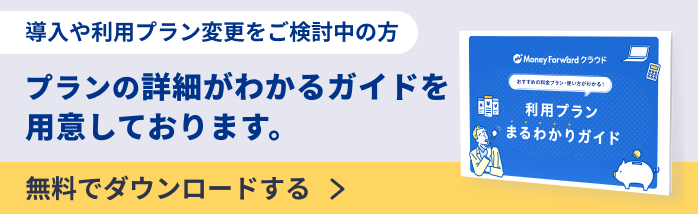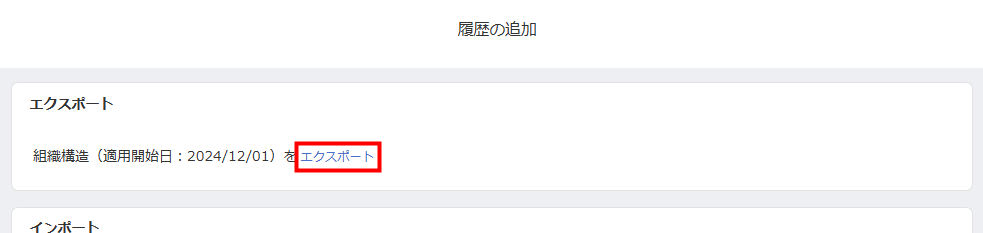概要
このガイドでは、CSVファイルを使用して組織の履歴を追加・更新する方法についてご説明します。
「組織」画面では、CSVファイルをインポートすることで組織を一括で取り込めます。
対象ページ
対象のお客さま
「マネーフォワード クラウドの従業員と組織」をご利用中のお客さま
目次
CSVを用いた一括追加方法
設定条件
本項では、CSVファイルを用いて以下の組織を作成する場合を例に説明します。
- 「本社」に紐づく「人事部」
- 「本社」に紐づく「営業部」
- 「人事部」に紐づく「採用課」「人材戦略室」
- 「営業部」に紐づく「営業1課」「営業2課」
- 「本社」に紐づかない「組織C」
手順
- 「組織」画面で「履歴を追加」をクリックします。
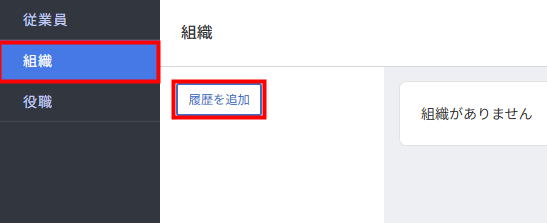
- 「履歴を追加」画面で「適用開始日」を指定し、「追加方法」が「CSVをインポート」となっていることを確認して「追加」をクリックします。
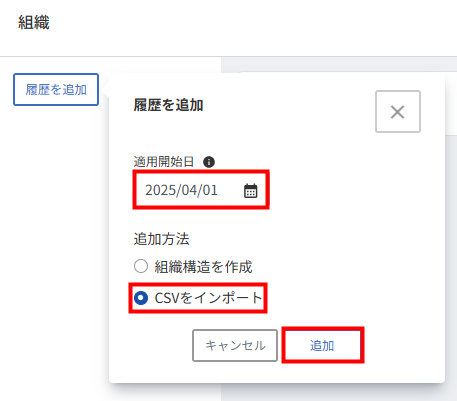
- 「履歴の追加」画面で「ダウンロード」をクリックします。
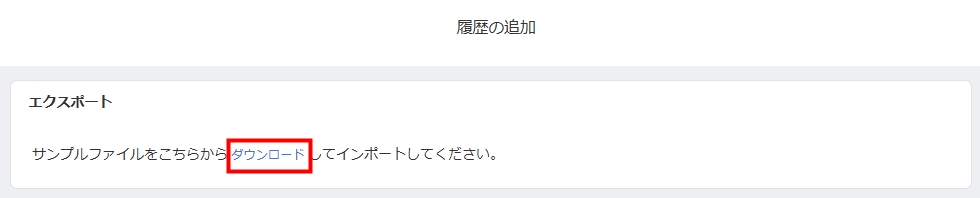
- 「サンプルファイルのダウンロード」画面で「CSV(UTF-8)をダウンロード」または「CSV(SHIFT-JIS)をダウンロード」をクリックします。
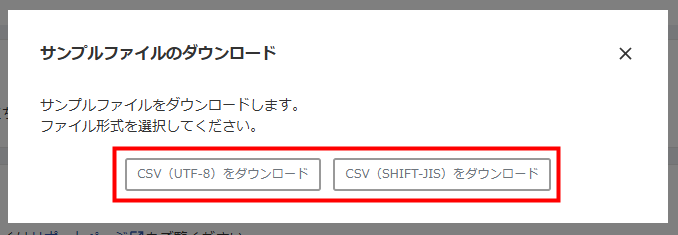
- ダウンロードしたファイルを開き、設定条件の組織構造を入力します。
「本社」や「組織C」のように組織構造の最上位にくる組織は、A列に「なし」と入力します。
「採用課」「営業1課」のように各部に紐づく組織は、A列に紐づく組織の組織コードを入力します。
各項目の入力は必須です。
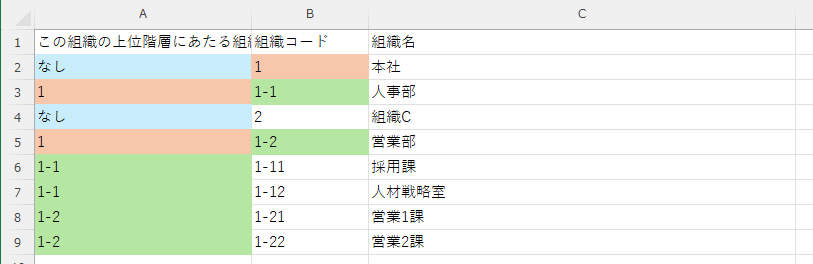
- 「履歴の追加」画面で「ファイルを選択」をクリックしてファイルを選択するか、ファイルをドラッグ&ドロップします。
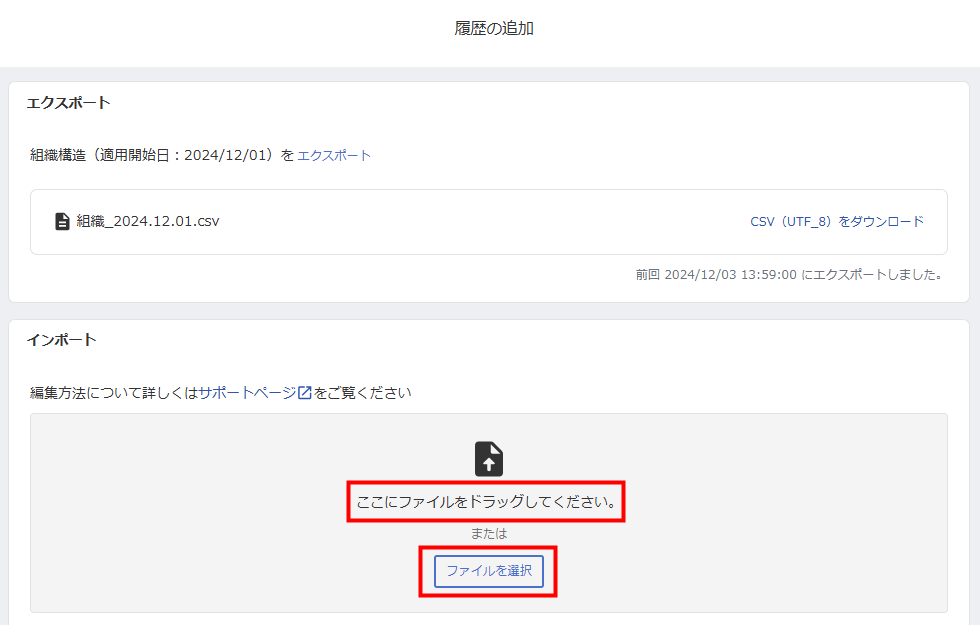
- 選択したファイルのファイル名と、取り込んだ内容のプレビューを確認します。
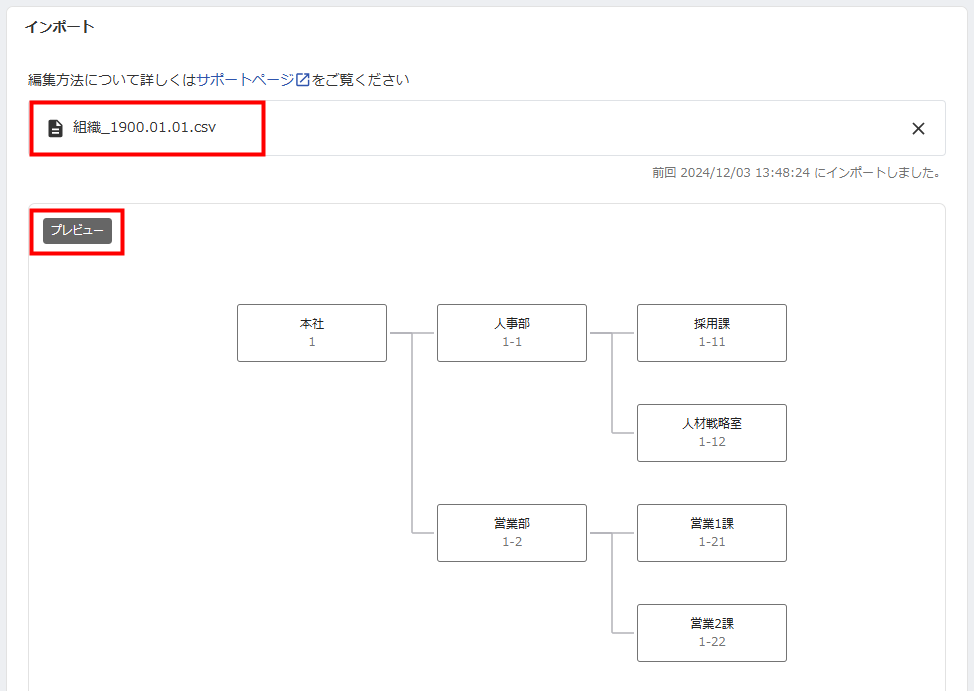
- インポート内容に問題がなければ、右上の「追加」をクリックします。
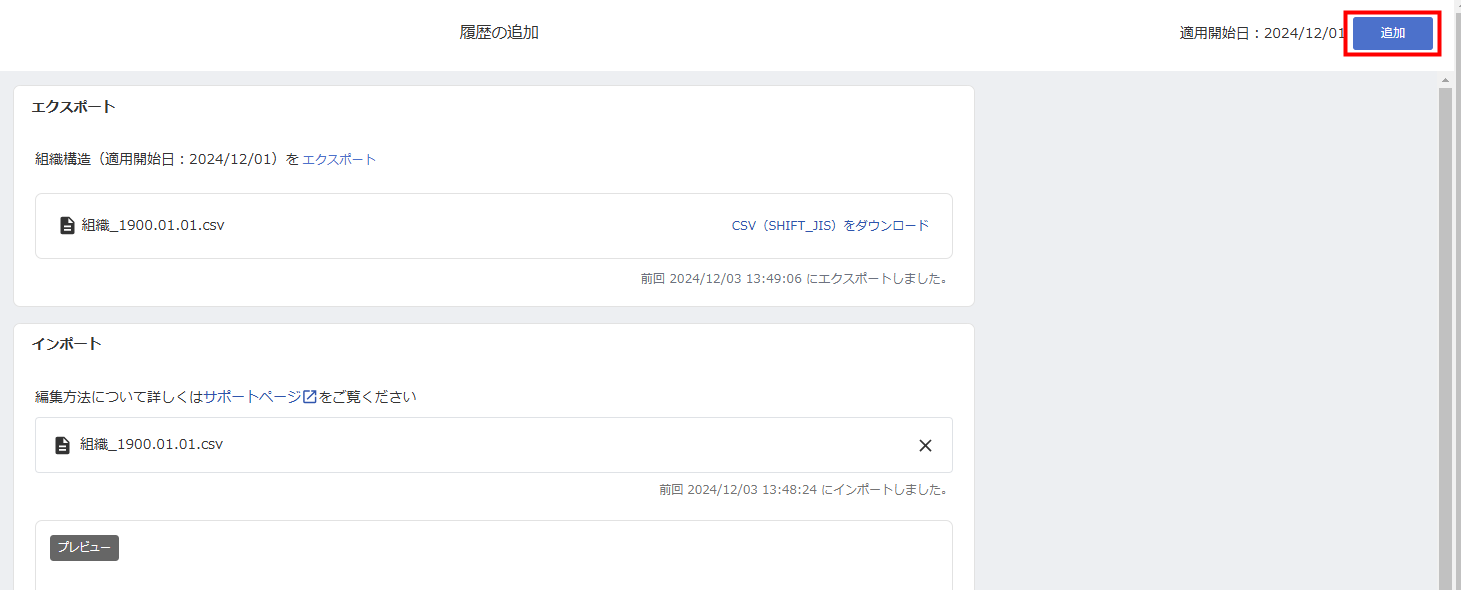
CSVを用いた一括更新方法
- 「組織」画面で更新する適用開始日を選択します。
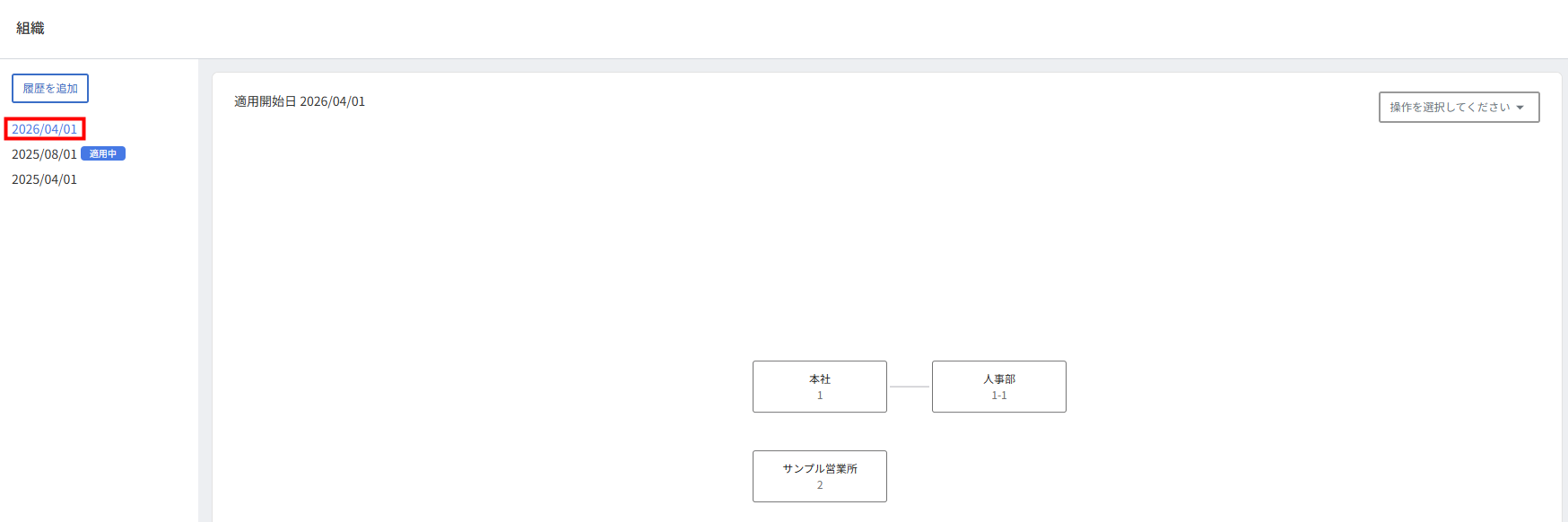
- 「操作を選択してください」をクリックし、「CSVをインポートして更新」を選択します。
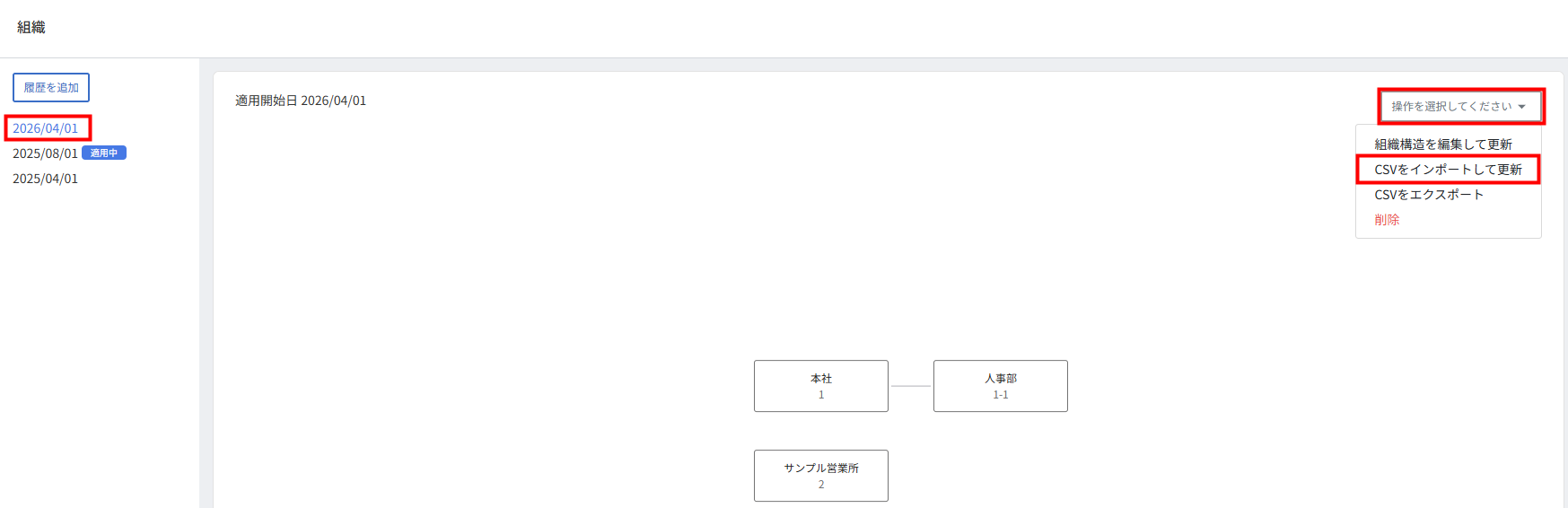
- 「履歴の編集」画面で「エクスポート」をクリックします。
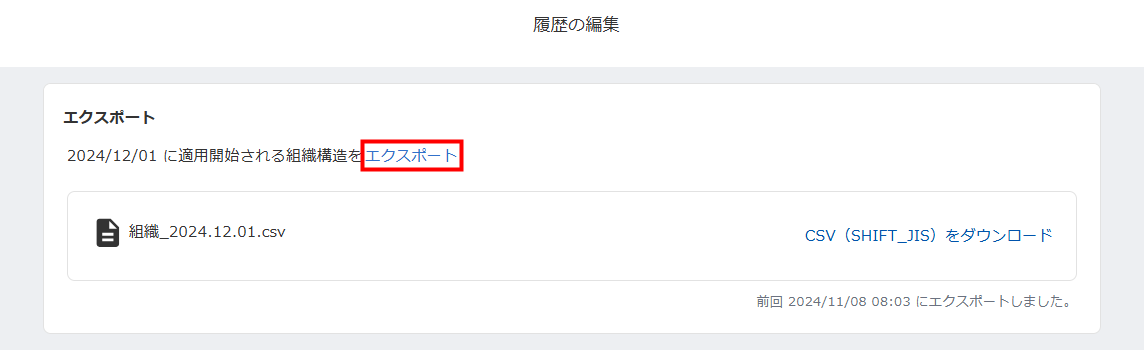
- 「CSVファイルのエクスポート」画面で「CSV(UTF-8)を作成」または「CSV(SHIFT-JIS)を作成」をクリックします。
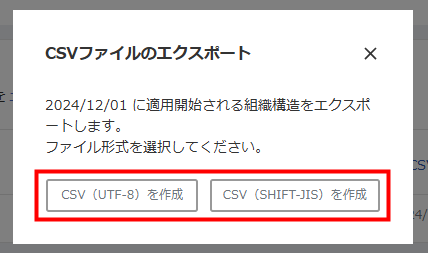
- 作成されたファイルをクリックしてダウンロードします。
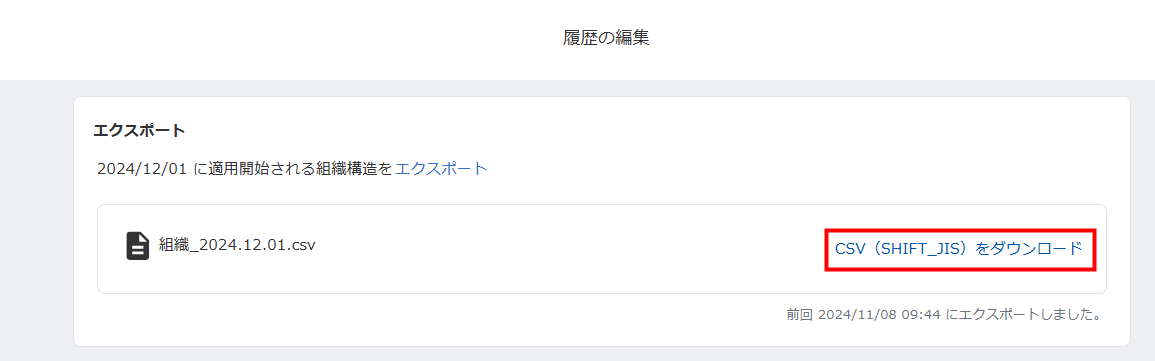
- ダウンロードしたCSVファイルを開き、情報を編集します。
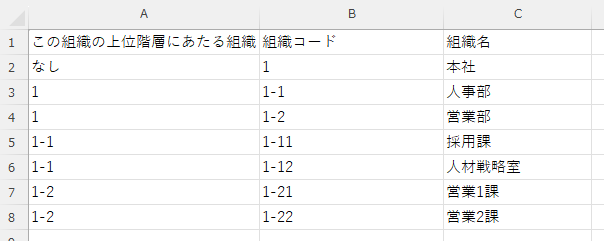
- 「履歴の編集」画面で「ファイルを選択」をクリックしてファイルを選択するか、ファイルをドラッグ&ドロップします。
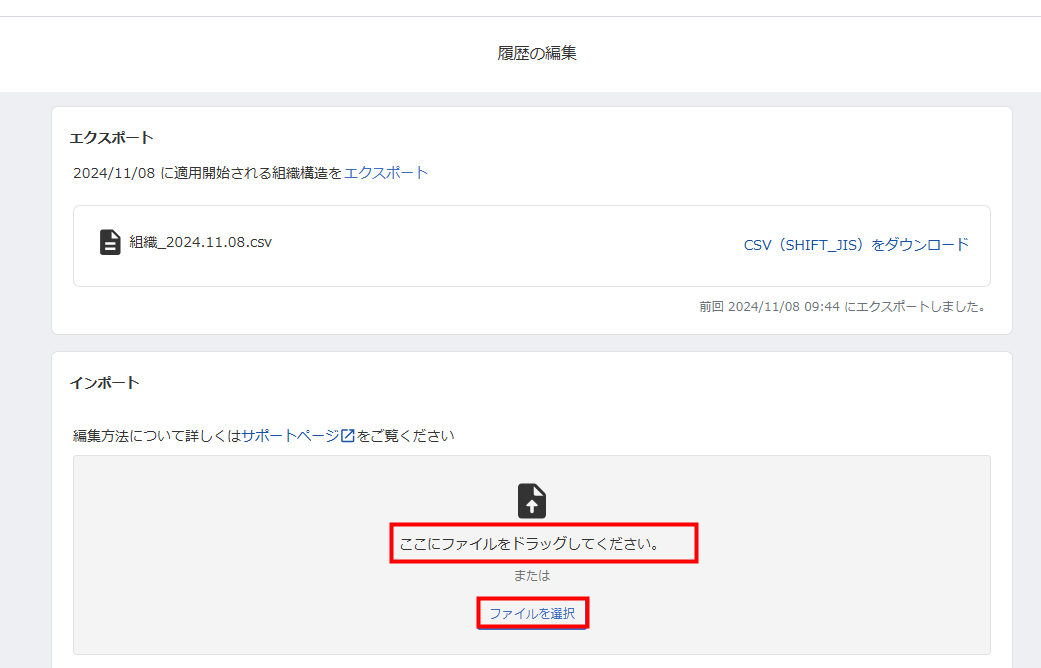
- 選択したファイルのファイル名と、取り込んだ内容のプレビューを確認します。
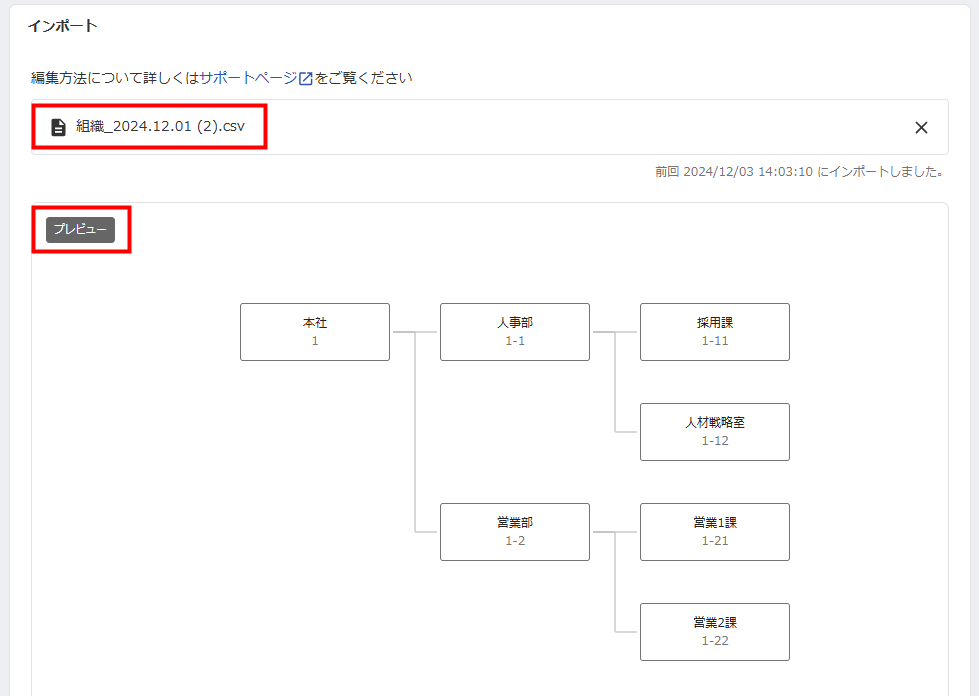
- インポート内容に問題がなければ、右上の「追加」をクリックします。
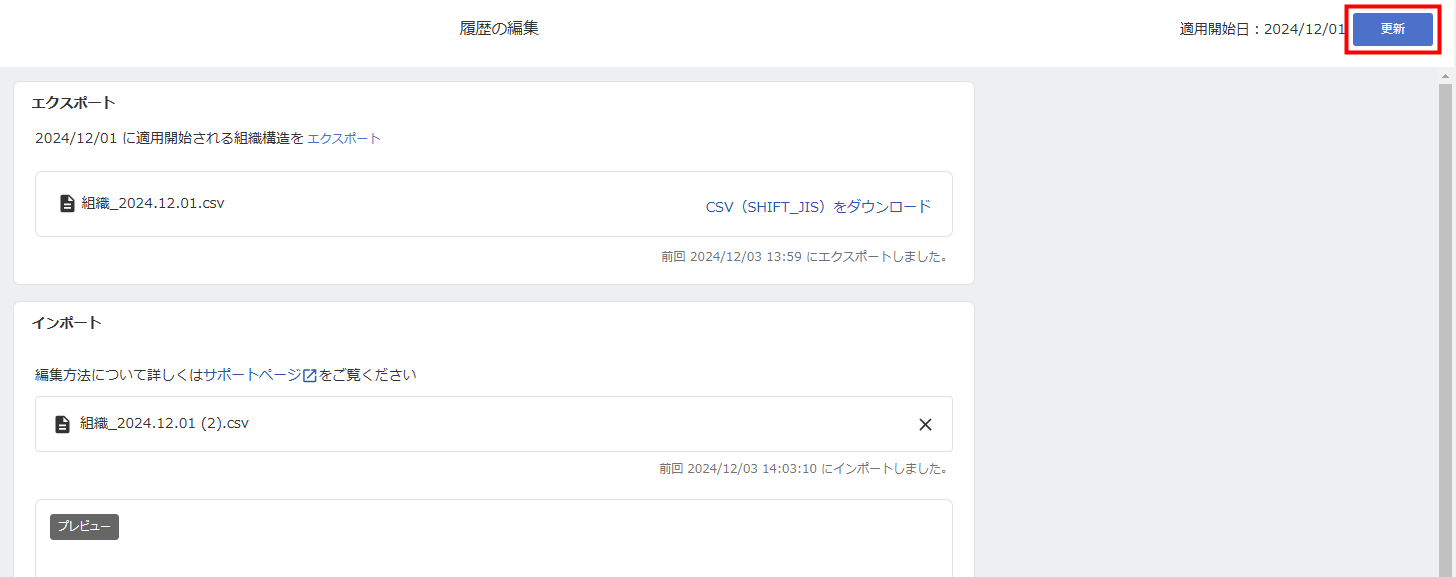
ご注意
- 組織構造に変更があった場合は、組織構造の更新ではなく、「履歴の追加」をクリックして組織構造の追加を行ってください。
- CSVの一括更新では、組織コードをもとに組織構造の更新を行います。
そのため、CSVでは組織コードの更新ができません。組織コードを更新する場合は、「組織」画面で直接更新してください。 - CSVの一括更新では、組織の削除や適用開始日の編集はできません。
エラーが発生した場合
CSVファイルをインポートすると、「CSVファイルにエラーが含まれています。」というエラーメッセージが表示される場合があります。
対処方法
- 「CSVファイルにエラーが含まれています。」というエラーメッセージの右側にある「エラーログを確認」をクリックします。
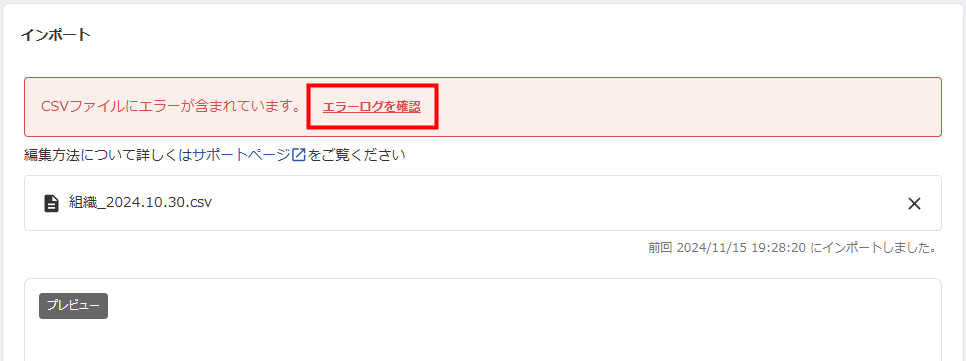
- 「エラーログ」画面でエラーの内容を確認し、「修正用のCSVファイルをダウンロード」をクリックします。
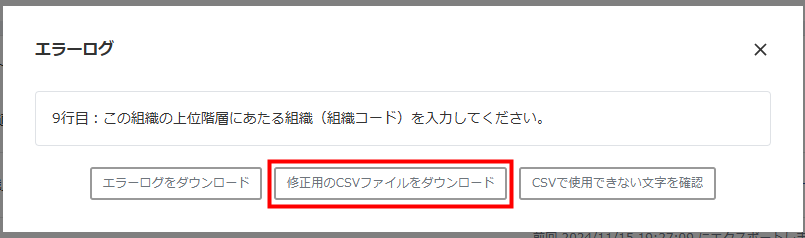
- ファイル名の横にある「✕」をクリックし、インポートしたCSVファイルを削除します。
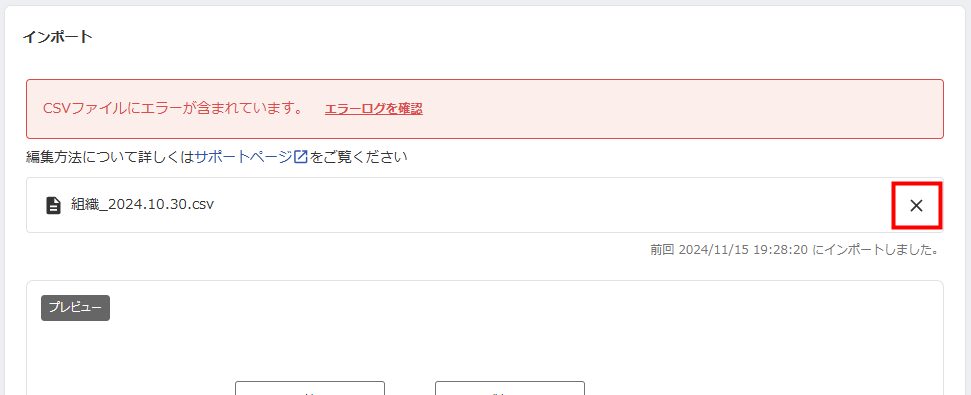
- エラーが発生した箇所を修正し、CSVファイルをインポートします。
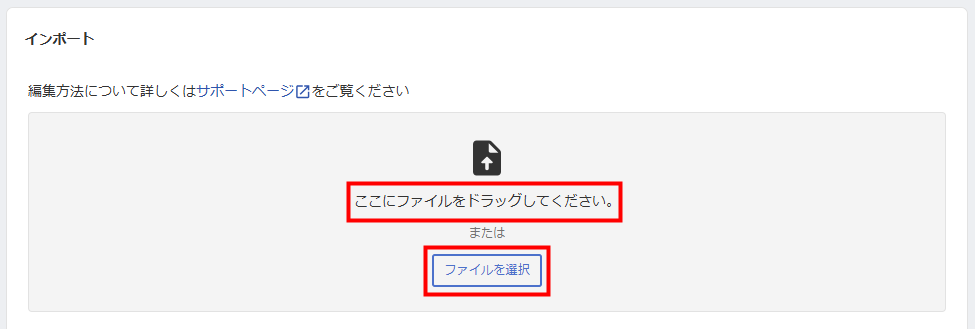
- 選択したファイルのファイル名と、取り込んだ内容のプレビューを確認します。
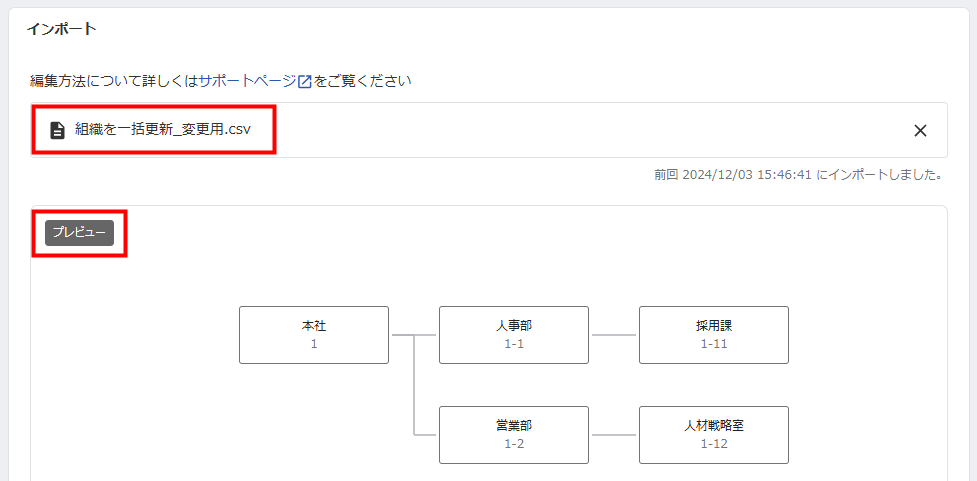
- インポート内容に問題がなければ、右上の「追加」をクリックします。
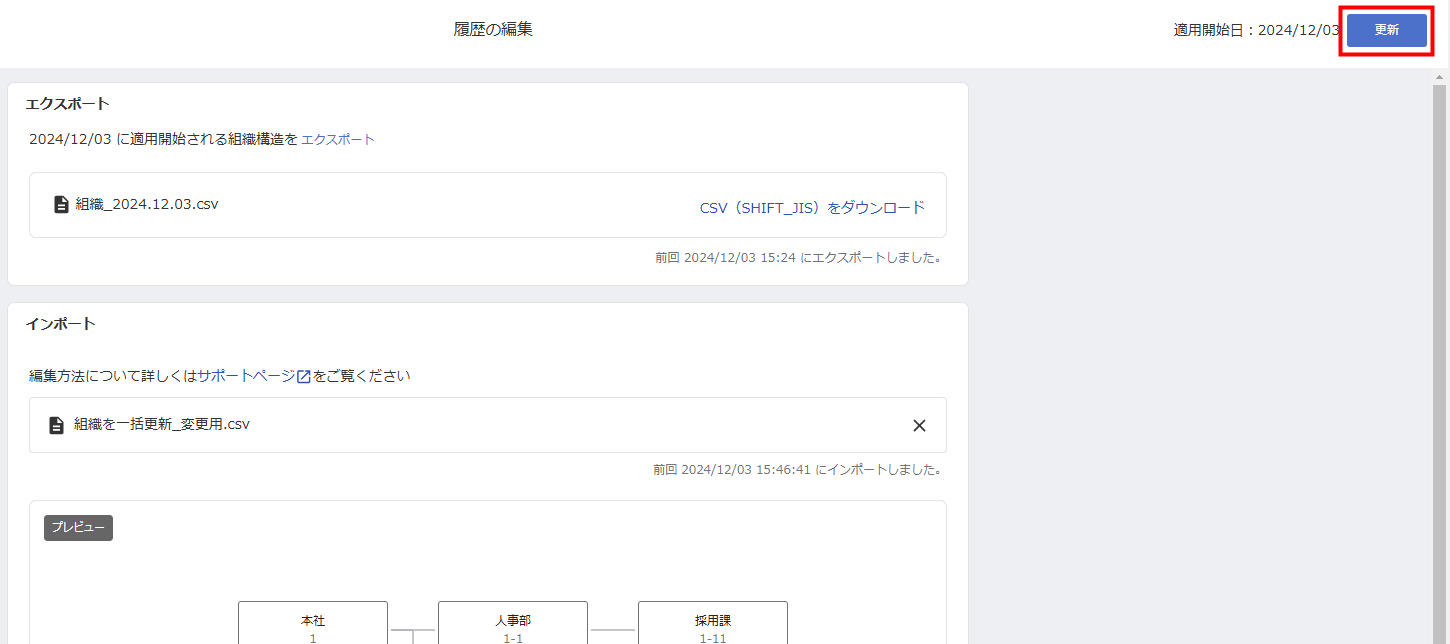
ご注意
エラーが発生した場合、エラーに含まれる行はインポートの対象外となります。
エラーに含まれない行は、インポートが行われます。
更新日:2025年08月07日
※本サポートサイトは、マネーフォワード クラウドの操作方法等の案内を目的としており、法律的またはその他アドバイスの提供を目的としたものではありません。当社は本サイトに記載している内容の正確性・妥当性の確保に努めておりますが、実際のご利用にあたっては、個別の事情を適宜専門家に相談するなど、ご自身の判断でご利用ください。
このページで、お客さまの疑問は解決しましたか?
評価をご入力いただき、ご協力ありがとうございました。
頂いた内容は、当サイトのコンテンツの内容改善のためにのみ使用いたします。